• Abgelegt bei: Kostenlose Wiederherstellung • Bewährte Lösungen
Ist Easy Recovery Essentials kostenlos?
Wir haben festgestellt, dass das Programm Easy Recovery Essentials für Windows eine leistungsfähige Systemreparatursoftware ist, die Sie heute in diesem Beitrag kennen lernen werden:
Teil 1. Überblick über Easy Recovery Essentials Free
Easy Recovery Essentials free(EasyRE) ist eine bootfähige Reparatur- und Wiederherstellungssoftware von NeoSmart Technologies, mit der nicht bootfähige PCs und Laptops repariert werden können. Es bedeutet, dass dieses Programm für die Reparatur des Computers und die Reparatur jedes nicht bootfähigen oder abgestürzten PCs verwendet werden kann.
Funktionen von Easy Recovery Essentials Free:
- Ein praktisches Programm zur Reparatur des Computersystems.
- Reparieren und Wiederherstellen nicht funktionsfähiger PC-Computer.
- Es unterstützt alle Arten der Reparatur und Wiederherstellung von PCs und Laptops.
- Stellen Sie das Computersystem wieder her, auf das kein Zugriff möglich ist.
- Stellen Sie verlorene Daten aufgrund einer Virusinfektion wieder her.
Unterstützte Betriebssysteme:
Diese kostenlose Wiederherstellungssoftware unterstützt Windows 10/8/7, Windows XP/Vista. Die Techniker-Edition unterstützt auch Windows 2000 und Windows Server. Sie können Easy Recovery Essentials kostenlos über Easy Recovery Essentials free herunterladen.
Teil 2. Wie man einen PC-Computer mit Easy Recovery Essentials repariert
EasyRE unterstützt Windows und Mac. Bevor Sie den Computer wiederherstellen, sollten Sie ihn auf eine CD oder ein USB-Laufwerk brennen. Es handelt sich dabei um ein bootfähiges Medium, das Ihrem System und bei der Datenwiederherstellung hilft. Um EasyRE verwenden zu können, benötigen Sie eine leere CD/DVD/USB, einen funktionsfähigen PC-Computer. In den folgenden Schritten werden wir auf einem Windows-Computer starten, Sie sollten EasyRE auf den Computer herunterladen.
Schritte zur Reparatur und Wiederherstellung:
Schritt 1. Laden Sie EasyRE auf den PC herunter, speichern Sie die Software auf CD oder USB.
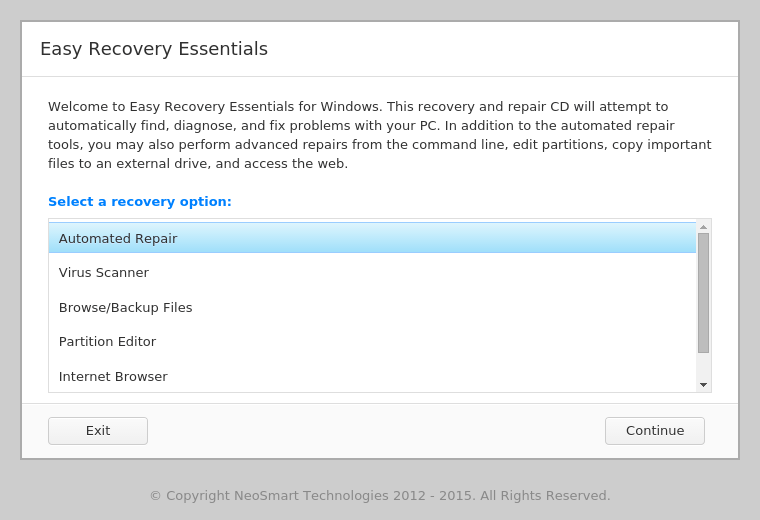
Schritt 2. Schließen Sie die USB/CD, auf der sich EasyRE befindet, an den abgestürzten Computer an und starten Sie den PC neu.
Schritt 3. EasyRE beginnt mit dem Scannen Ihres PCs und zeigt eine Liste von Wiederherstellungsoptionen an.
Schritt 4. Diese Software sucht automatisch nach Systemproblemen und behebt diese. Wenn sie abgeschlossen ist, können Sie den PC neu starten.
Benutzer-Bewertungen: (PRO und KONTRA)
PRO:
---"Ihr seid UNGLAUBLICH. Ich hatte mir einen Toshiba-Laptop ohne externe Sicherung oder DVD und nur mit den werkseitig installierten Partitionen geschenkt. Die Beschädigung von Windows 8.1 veranlasste ihn zu einer Autoreparatur, und er lief stundenlang ohne Erfolg. Ich konnte nicht einmal auf den Safemode zugreifen, als ich schließlich beim Booten eine DVD dafür erstellt habe. Der Toshiba lud einfach weiter das T/WIn8-Drehpunkt-Symbol & ließ mich nicht auf eine Eingabeaufforderung zugreifen, also versuchte ich es mit & ich versuchte es mit & ich versuchte es mit & ich versuchte es mit .... anderen Live-Disks und Online-Forum-Tipps, und dann hatte ich einen Sechser im Lotto mit EasyRE... Die BESTEN $50, die ich diese Woche ausgegeben habe. GEILE SACHE JUNGS!!!!!!!!!!!"
---"Liebes NeoSmart-Team, Absolut herausragende Software. Nach meinen 30 Jahren in der Softwarebranche stoße ich selten auf ein Softwareprodukt, das genau das tut, was es verspricht. Ihr Wiederherstellungsdienstprogramm war perfekt - einfach zu benutzen, klar und effektiv. Sie haben es wirklich verdient, beglückwünscht zu werden. Vielen Dank,"
KONTRA:
---Am 28. Februar habe ich die Windows-PRO-Version für $39,95 gekauft. Ich dachte fälschlicherweise, dass ich eine CD bestelle, die ich per Post erhalten würde. Ich hatte mich mit Neo Tech in Verbindung gesetzt und erfuhr, daß Windows elektronisch kommen würde. Sie erwähnten nicht, daß die Zeit für den Abruf zeitkritisch sei. Als ich meine Bestellung nachschaute, war sie bereits abgelaufen und daher für mich nutzlos. Seitdem habe ich versucht, sie zu erreichen, aber sie haben mich völlig ignoriert. Ich habe 40,00 Dollar verloren, und mein Computer ist immer noch abgestürzt. Das ist einfach falsch. Falls sie antworten und das Problem behoben wird, werde ich das in einem Follow-up vermerken.
Weitere Rezensionen finden Sie auf dieser Seite: Reviews von EasyRE
Teil 3. Was ist die beste Alternative zu Easy Recovery Essentials?
Easy Recovery Essentials Free funktioniert mit abgestürzten oder nicht mehr startfähigen Computern, repariert das System und stellt Ihre verlorenen Daten mit einem bootfähigen USB/CD-Medium wieder her. Für Anfänger, die nur ihre verlorenen Daten wiederherstellen wollen, ist mehr technisches Geschick erforderlich. Als nächstes stellen wir Ihnen die beste kostenlose Datenwiederherstellung vor, die auch ein bootfähiges Medium erstellen kann, um Ihnen bei der Reparatur des Systems und der Wiederherstellung Ihrer Daten zu helfen.
Video-Tutorial: Gelöschte Dateien wiederherstellen - Windows 10/8/7
Schritte zur kostenlosen Datenwiederherstellung mit Recoverit Data Recovery
Laden Sie die beste kostenlose Datenwiederherstellungssoftware herunter und installieren Sie sie auf Ihrem PC-Computer. Befolgen Sie die nächsten 3 Schritte, um die Windows-Datenwiederherstellung durchzuführen und Ihre Daten wieder zu erhalten.
Schritt 1. Wählen Sie den Speicherort der Festplatte.
Starten Sie die kostenlose Datenwiederherstellung mit Recoverit auf Ihrem Computer. Wenn Ihre Dateien von einem externen Gerät verloren gegangen sind, sollten Sie es an den PC anschließen und dann die Festplatte auswählen, um zu beginnen.

Schritt 2. Die kostenlose Wiederherstellungssoftware beginnt mit dem Scannen der verlorenen Dateien.
Sobald Sie den Datenträger und die Software ausgewählt haben, dauert das Scannen Ihrer verlorenen oder gelöschten Dateien nur noch Minuten.

Schritt 3. Vorschau aller wiederhergestellten Dateien und Wiederherstellung.
Nach dem Scan können Sie alle wiederhergestellten Dateien überprüfen. Zeigen Sie eine Vorschau der wiederhergestellten Word-Dokumente, Excel-Dateien, Fotos, Video- und Audiodateien an, wählen Sie Ihre Dateien aus und klicken Sie auf die Schaltfläche "Wiederherstellen", um sie auf einem sicheren Speichermedium zu speichern.

Wenn Ihr Computer abgestürzt ist und das System nicht mehr booten kann, können Sie ihn auf die technische Edition aktualisieren und ein bootfähiges USB-Medium erstellen, um das Computersystem wiederherzustellen. Spezifischere Schritte können Sie unter "Datenwiederherstellung nach Systemabsturz" nachlesen.
Fazit
Wenn Ihr Computer abstürzt und das System nicht mehr booten kann, können Sie ihn auf die technische Edition aktualisieren und ein bootfähiges USB-Medium erstellen, um das Computersystem wiederherzustellen. Genauere Schritte können Sie unter „System Crash Data Recovery“ überprüfen.
Daher ist Wondershare Recoverit schnell, einfach und erfordert keine technischen Fähigkeiten oder Kenntnisse. Darüber hinaus funktioniert das Tool sowohl mit Mac als auch mit anderen Betriebssystemen gut. Wenn Sie nur die Dateien wiederherstellen möchten, die Sie versehentlich oder von einem abgestürzten Computer gelöscht haben, ist Recoverit das einfachste Wiederherstellungstool, das Sie brauchen! Laden Sie es kostenlos herunter und probieren Sie es noch heute aus!
FAQ
Ist Easy Recovery Essentials legitim?
Ja. Easy Recovery Essentials sind legitim und Sie können sie verwenden, ohne Ihren Computer oder gespeicherte Daten zu beschädigen. Bedenken Sie jedoch, dass kein Werkzeug perfekt ist. Es gibt immer einige Vor- und Nachteile.
Was ist EasyRE?
Easy Recovery Essentials kostenlos (EasyRE) für Windows ist eine bootfähige Reparatur- und Wiederherstellungssoftware von NeoSmart Technologies, die nicht bootfähige/abgestürzte PCs und Laptops reparieren kann.
Wie lade ich Easy Recovery Essentials herunter?
Wenn Sie die Easy Recovery Essentials herunterladen möchten:
Schritt 1. Besuchen Sie die offizielle Website https://neosmart.net/EasyRE/ und wählen Sie die Version aus, die Sie verwenden möchten. Sie können sich auch den Demomodus ansehen, um mehr über das Tool zu erfahren.
Schritt 2. Tippen Sie auf „JETZT HERUNTERLADEN“, um zur Kasse zu gehen.
Schritt 3. Schließen Sie Ihre Zahlung zum Kauf dieser Software ab und laden Sie das Tool über einen Link auf Ihren Computer herunter.
Wie verwende ich Easy Recovery Essentials?
Schritt 1. Laden Sie EasyRE auf den PC herunter und speichern Sie es auf einem USB-Gerät.
Schritt 2. Starten Sie Ihren Computer von diesem USB-Laufwerk und scannen Sie Ihr System mit EasyRE, um nach Problemen zu suchen.
Schritt 3. Wählen Sie die Wiederherstellungsoptionen, um die gefundenen Probleme zu beheben. Sobald der Vorgang abgeschlossen ist, starten Sie Ihr System neu.
Tipps für Datenrettung
- Computer-Datenrettung
- Kostenlose Datenrettungssoftware
- Top 5 kostenlose Datenrettungssoftware
- Editor-Dateien wiederherstellen
- Top 5 Open Source Datenrettungsprogramme
- Die beste Video-Wiederherstellung
- Die beste Foto-Wiederherstellung
- Telefon-Datenrettung
- Datenwiederherstellung nach einem Factory Reset auf Android
- Dateien von Android Speicherkarte wiederherstellen
- Dateien auf Nokia-Handys wiederherstellen
- Dateien auf einem LG Mobiltelefon wiederherstellen
- Dateien von einem Smartphone wiederherstellen
- Top 8 der kostenlosen Android Wiederherstellungssoftwares
- Mehr
- Recover My Files mit Lizenzschlüssel cracken
- iMovie-Dateien mit iMovie Recovery wiederherstellen
- Bewertung von Disk Drill
- Alles über Stellar Data Recovery Aktivierungsschlüssel
- Easy Recovery Essentials Free für Windows
- Hetman Partition Recovery
- Testbericht für DiskDigger Pro
- Bewertung von Recuva Free Data Recovery


Classen Becker
chief Editor